Μπορεί να έχετε κάποιες παλιές ταινίες ή βίντεο που είναι κακής ποιότητας: η εικόνα είναι θολή και σκοτεινή. Αλλά αυτά τα βίντεο είναι πολύ πολύτιμα και είναι δύσκολο να αποκτήσετε ένα καλύτερο αντίγραφο. Είναι λοιπόν δυνατό να βελτιωθεί η ποιότητα του βίντεο βελτιστοποιώντας τη φωτεινότητα και την αντίθεση του βίντεο;
Στην πραγματικότητα, δεν είναι πλέον πρόβλημα να βελτιώσετε την ποιότητα του βίντεο και να βελτιστοποιήσετε τη φωτεινότητα και την αντίθεση του βίντεο με τη βοήθεια του ενισχυτή βίντεο. Μπορεί να βελτιώσει την ποιότητα βίντεο και να προσαρμόσει τη φωτεινότητα και την αντίθεση του βίντεο για να παράγει βίντεο υψηλότερης ποιότητας για καλύτερη εμπειρία προβολής.
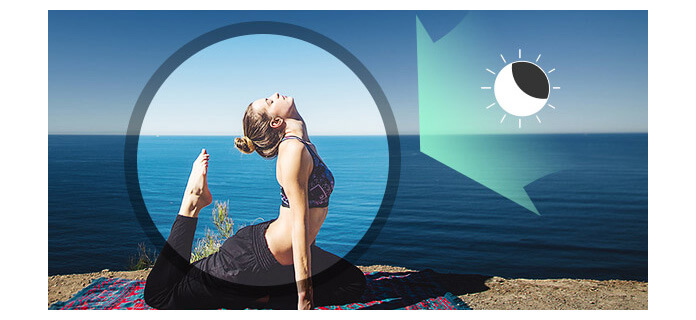
Τότε πώς να βελτιστοποιήσετε τη φωτεινότητα και την αντίθεση του βίντεο με τον ενισχυτή βίντεο; Με το παράδειγμα της Aiseesoft Βελτιωτικό βίντεο και το οποίο είναι επαγγελματικό στον τομέα βελτίωσης βίντεο και είναι δημοφιλές στους χρήστες, θα σας δείξω τα λεπτομερή βήματα του βελτίωση της ποιότητας βίντεο και βελτιστοποίηση της φωτεινότητας και της αντίθεσης του βίντεο.
Βήμα 1 Εγκαταστήστε το Aiseesoft Video Converter Ultimate στον υπολογιστή
Πρώτα απ 'όλα, πρέπει να το κάνετε κατεβάσετε και εγκαταστήστε αυτό το εξαιρετικό λογισμικό στον υπολογιστή σας.

Βήμα 2 Προσθέστε αρχείο βίντεο στον ενισχυτή βίντεο
Μετά την επιτυχή εγκατάσταση της εφαρμογής στον υπολογιστή, μπορείτε να προσθέσετε αρχεία βίντεο στη διεπαφή. Κάντε κλικ Προσθήκη αρχείων για να προσθέσετε εύκολα τοπικά βίντεο.

Βήμα 3 Βελτιστοποιήστε τη φωτεινότητα και την αντίθεση με ένα κλικ
Πατήστε Εργαλειοθήκη μενού και επιλέξτε Βελτιωτικό βίντεο για να ανοίξετε τη διεπαφή βελτίωσης βίντεο. Μπορείτε να προσθέσετε το βίντεο κάνοντας κλικ στο εικονίδιο μεγάλου συν. Στη συνέχεια, ελέγξτε το Βελτιστοποιήστε τη φωτεινότητα και την αντίθεση κουτί.
Μπορείτε να κόψετε το βίντεο στο σωστό μήκος, να αλλάξετε τη μορφή βίντεο ή την ανάλυση για να δημιουργήσετε το βίντεο που θέλετε.
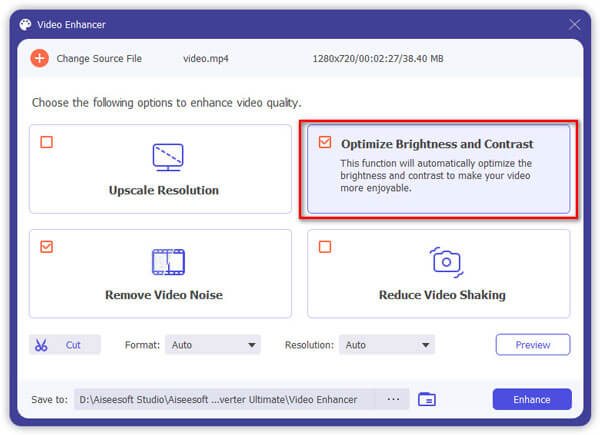
Βήμα 4 Ξεκινήστε τη μετατροπή
Πατήστε Επαυξάνω για να αρχίσετε να βελτιστοποιείτε τη φωτεινότητα και την αντίθεση του βίντεο για να βελτιώσετε την ποιότητα του βίντεο. Το βίντεο εξόδου θα είναι βίντεο υψηλής ποιότητας σύντομα.
Εύκολο, σωστά; Εάν θέλετε επίσης αφαιρέστε το θόρυβο βίντεο, μπορείτε επίσης να χρησιμοποιήσετε αυτό το επαγγελματικό λογισμικό.
Ελέγξτε τον τρόπο λήψης / μετατροπής / επεξεργασίας / βελτίωσης βίντεο και ήχου από το παρακάτω βίντεο:

